バトルパストークンがMW2またはCODに表示されない
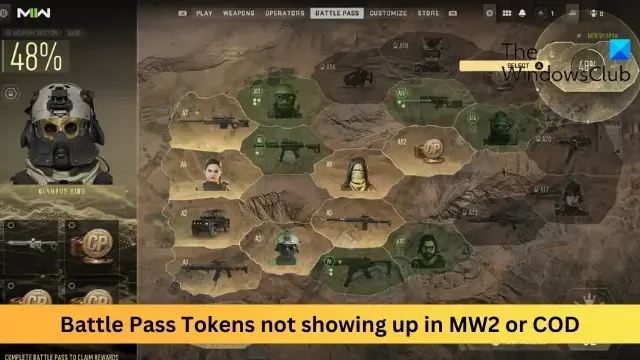
この記事では、MW2 または COD でバトル パス トークンが表示されない問題を修正する解決策を紹介します。バトルパス トークンは、プレイヤーがゲーム内のティアやアイテムのロックを解除できるようにするゲーム内通貨です。ただし、これらのトークンが表示されないとイライラして、ゲームの進行や楽しみが妨げられることがあります。幸いなことに、いくつかの簡単な提案に従ってエラーを修正できます。
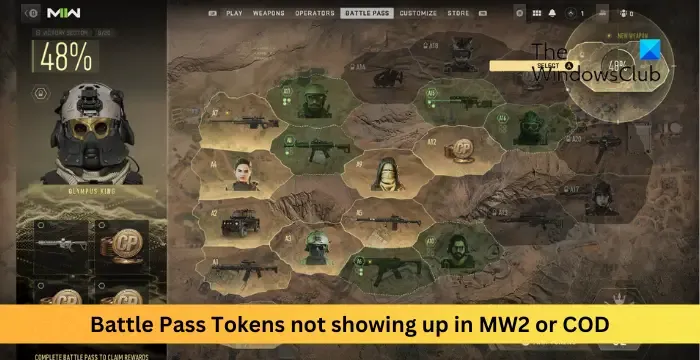
MW2またはCODでバトルパストークンが表示されない問題を修正
バトル パス トークンが Call of Duty または MW2 に表示されない場合は、ゲームを再起動してください。ただし、それが解決しない場合は、次の提案に従ってください。
- ゲームからログアウトして再度ログインします
- サーバーのステータスを確認する
- ゲームファイルを確認する
- ゲームを再インストールする
それでは、これらを詳しく見てみましょう。
1] ゲームからログアウトして再度ログインします
まず、MW2またはCODからログアウトし、再度ログインしてみてください。そうすることで、このようなエラーを修正できる場合があります。
2] サーバーのステータスを確認する
次に、Call of Dutyサーバーのステータスを確認します。サーバーはメンテナンス中であるか、一時的なダウンタイムが発生する可能性があります。Twitter で @CallofDuty をフォローして、定期メンテナンスに関する最新情報を入手することもできます。
3] ゲームファイルを確認する
ゲームファイルはバグや最近のアップデートにより破損することがあります。これが、バトル パス トークンが表示されない理由である可能性もあります。これを修正するには、 Steam 上のゲーム ファイルを確認し、Battle.net クライアント上のゲーム ファイルをスキャンします。
スチームで
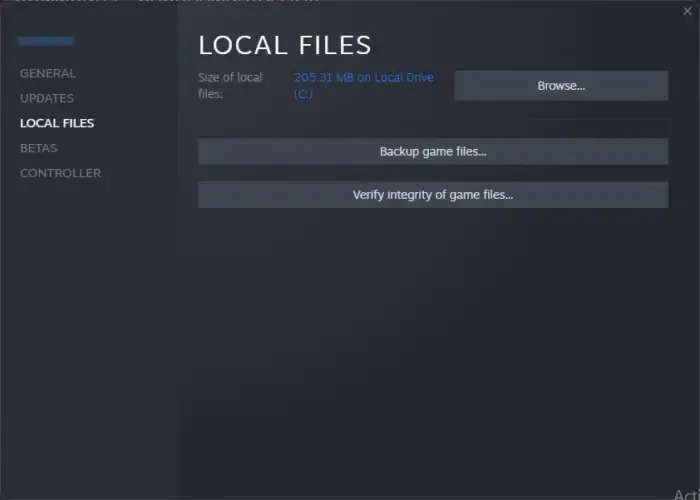
- Steamを開き、[ライブラリ]をクリックします。
- リストからCoDを右クリックします。
- [プロパティ] > [ローカル ファイル]を選択します。
- 次に、「ゲームファイルの整合性を確認」をクリックします。
Battle.net で
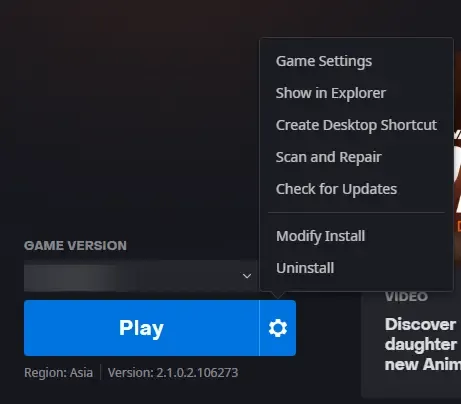
- Battle.netクライアントを起動し、「CoD」をクリックします。
- 歯車アイコンをクリックし、[スキャンと修復]を選択します。
- 次に、「スキャンの開始」をクリックして、プロセスが完了するまで待ちます。
- Battle.net ランチャーを閉じ、完了したら PC を再起動します。
4] ゲームを再インストールします
これらの提案がどれも役に立たなかった場合は、ゲームを再インストールすることを検討してください。これは、ほとんどのユーザーがエラーを修正するのに役立つことが知られています。
これらの提案がお役に立てば幸いです。
MW2 でバトルパスが機能しないのはなぜですか?
Modern Warfare 2 でバトル パスが機能しない場合は、ゲームを再起動して最新バージョンに更新してください。おそらくこれで問題は解決され、バトルパスが使用できるようになります。
Call of Duty Modern Warfare 2 でバトルパス XP トークンを入手するにはどうすればよいですか?
XP を獲得するか、COD ポイントを使用して購入することで、Call of Duty でバトル パス XP トークンを獲得する必要があります。購入するには、150 COD ポイントを支払う必要があります。さらに、それらを使用して、BlackCell バトル パス マップの報酬のロックを解除することもできます。


コメントを残す